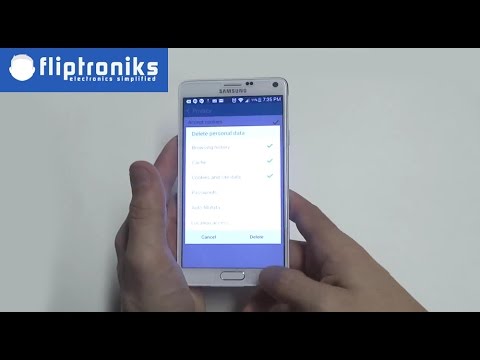
इन दिनों गोपनीयता कई स्मार्टफोन उपयोगकर्ताओं के लिए सर्वोच्च प्राथमिकता है, खासकर जब हम अपने उपकरणों का उपयोग किसी भी चीज और हर चीज के लिए करते हैं। यदि आप गैलेक्सी नोट 4 के मालिक हैं और अपने ब्राउज़र के इतिहास को हटाना या निकालना सीखना चाहते हैं, तो हमने आपको कवर कर दिया है।
गोपनीयता हमेशा एक शीर्ष चिंता का विषय होना चाहिए, और ब्राउज़र इतिहास और प्रपत्र डेटा आपके बारे में जानने के लिए आवश्यक कई में से एक है। ऐसे कई कारण हैं जिनसे कोई उपयोगकर्ता अपने इंटरनेट ब्राउज़र या स्मार्टफोन पर इतिहास को हटाना चाहता है, और हमें यकीन है कि आपके पास आपके कारण हैं, इसलिए हम यहां बताएंगे कि आपके नोट 4 पर ऐसा कैसे करें।
पढ़ें: गैलेक्सी नोट 4 पर ऑटोमैटिक ऐप अपडेट कैसे डिसेबल करें
जब एंड्रॉइड पर अपने ब्राउज़र के इतिहास को हटाने की बात आती है, तो यहां कुछ अलग परिदृश्य हैं। एक बड़ा कारक यह है कि एंड्रॉइड के लिए कई अलग-अलग 3 पार्टी ब्राउज़र हैं, और उन सभी में थोड़ी अलग सेटिंग्स हैं। सैमसंग के गैलेक्सी नोट 4 (या सभी गैलेक्सी उपकरणों) का अपना ब्राउज़र है जिसे "इंटरनेट" कहा जाता है और जहां आज हम ध्यान केंद्रित करते हैं, Google Chrome का उल्लेख नहीं करते।

यदि आप अपने Google खाते में लॉग इन हैं, जिसे हम मान रहे हैं कि जब आप Android का उपयोग करते हैं, तो आपके द्वारा देखी जाने वाली प्रत्येक वेबसाइट या खोज के लिए सहेजा जाएगा और याद रखा जाएगा। जब तक कि आपके पास इतिहास पूरी तरह से बंद न हो जाए या आप एक गुप्त टैब या एक गुप्त ब्राउज़र का उपयोग कर रहे हों, जिसका हम नीचे फिर से उल्लेख करेंगे।
आपके ब्राउज़र का इतिहास और खोज इतिहास हटाना दो अलग-अलग चीज़ें हैं, लेकिन नीचे हम बताएंगे कि सैमसंग गैलेक्सी नोट 4 पर ब्राउज़र इतिहास को कैसे साफ़ किया जाए। ऐसा इसलिए हो सकता है कि आपके बच्चे अपने जन्मदिन, सामान्य गोपनीयता के लिए आपके द्वारा खरीदी गई चीज़ों को नहीं देख सकते। चिंताओं, या अन्य कारणों से हम इसमें नहीं पड़ेंगे, यह कैसे करना है।
अनुदेश
जैसा कि हमने ऊपर कहा, उपयोगकर्ताओं के लिए और निर्माताओं से Google Play Store पर आसानी से कई विकल्प और 3 पार्टी ब्राउज़र उपलब्ध हैं। Google Chrome इन दिनों सबसे लोकप्रिय और अधिकांश उपकरणों पर है, जिनका हम नीचे उल्लेख करेंगे, लेकिन कई गैलेक्सी नोट 4 के मालिक संभवतः "इंटरनेट" नामक निर्मित ब्राउज़र का उपयोग करते हैं। ताकि हम शुरू कर सकें।
गैलेक्सी नोट 4 पर "इंटरनेट" एप्लिकेशन का उपयोग करते समय, जो वेब ब्राउज़र है, स्क्रीन के शीर्ष दाईं ओर स्थित तीन-डॉट मेनू बटन पर टैप करें। यह पॉपअप मेनू लाता है, जहां आप नीचे स्क्रॉल करेंगे और "सेटिंग" चुनें, फिर बस "गोपनीयता" पर जाएं।
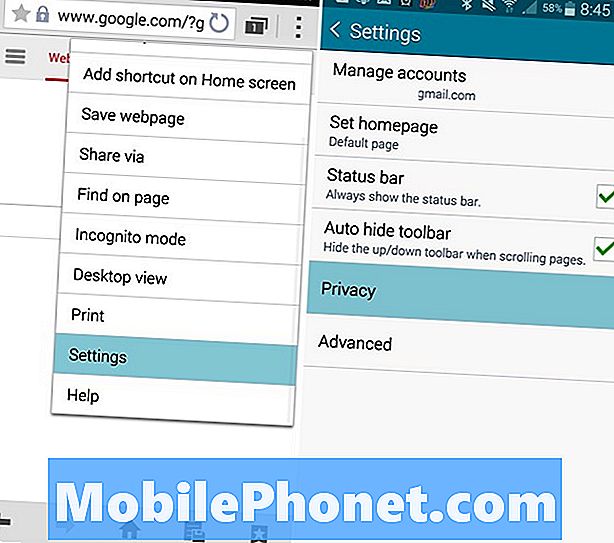
एक बार जब आप गोपनीयता सेटिंग्स मेनू में आ जाते हैं, तो आपको डिवाइस पर उपयोगकर्ता गोपनीयता को अनुकूलित करने के लिए कुछ विकल्प दिखाई देंगे। एक लोकप्रिय एक है कि क्या डिवाइस डेटा याद रखता है। जैसे यूजर अकाउंट लॉगइन जानकारी और अपना पासवर्ड। मैं इसे बनाए रखता हूं इसलिए मुझे पासवर्ड पुनर्प्राप्त करने की ज़रूरत नहीं है, लेकिन मेरे पास लॉकस्क्रीन सुरक्षा उपाय भी हैं। यह बैंकिंग साइटों की तरह खतरनाक हो सकता है, इसलिए सावधानी के साथ उपयोग करें।
अंतिम विकल्प वह है जिसे आप चुनना चाहते हैं, जो आपके लिए नीचे चित्रित है और "व्यक्तिगत डेटा हटाएं" के तहत सूचीबद्ध है।
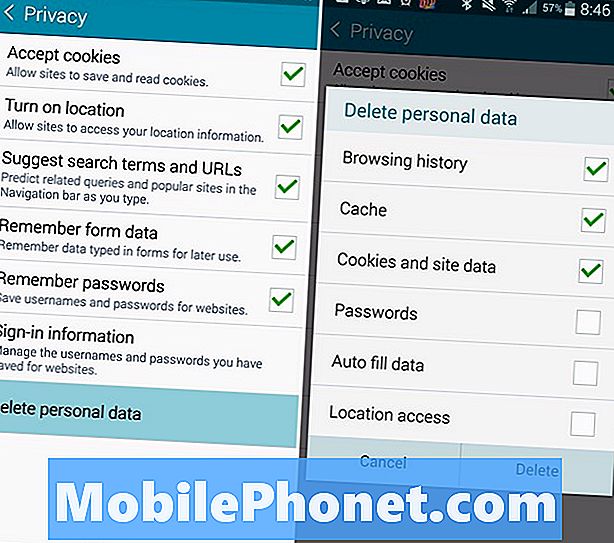
यहां से बस "डिलीट पर्सनल डेटा" चुनें, जो आपको वेब ब्राउजर हिस्ट्री ऑप्शन की पूरी लिस्ट में ले आएगा। इस पॉपअप में आप अपने संपूर्ण ब्राउज़र इतिहास, कैश, कुकीज़ और साइट डेटा और यहां तक कि अपने ऑटो-फिल और पासवर्ड की जानकारी भी मिटा सकते हैं। स्वतः भरण सुविधाजनक है क्योंकि यह ईमेल और लॉग-इन जानकारी को याद रखता है, इसलिए यह स्पष्ट न करें कि जब तक आपको इसकी पूरी आवश्यकता न हो।
अधिकांश उपयोगकर्ता ऊपर दिखाए गए पहले तीन बक्से का चयन करने के साथ ठीक हो जाएंगे, फिर वास्तव में किए गए हिट को हटाकर आपकी सभी जानकारी हटा देंगे। इस प्रक्रिया में कुछ मिनट लगेंगे, एक मिनट से अधिक, यह निर्भर करता है कि आप वेब को कितना ब्राउज़ करते हैं या उपयोगकर्ता कितनी बार अपनी पटरियों को हटाता है। एक बार जब आप चुन लें कि आप क्या चाहते हैं और हिट हो गए, तो गैलेक्सी नोट 4 आपके ब्राउज़र के इतिहास को अच्छे से साफ़ कर देगा। यह चला गया है, और आप सभी सेट हैं। आपने जो भी कर रहे थे, उसके लिए आपने अपनी पटरियाँ पूरी तरह से छिपा दी थीं।
गूगल क्रोम
बहुत सारे नोट 4 के मालिक वास्तव में Google Chrome बनाम अंतर्निहित ब्राउज़र का उपयोग करते हैं, इसलिए हम यह भी समझाएंगे। Google Chrome के लिए गैलेक्सी नोट 4 पर प्रक्रिया अनिवार्य रूप से समान है, बस थोड़ा अलग लेबल है। उसी तीन-डॉट मेनू बटन को हिट करें और "इतिहास" चुनें और फिर नीचे स्थित "ब्राउज़िंग डेटा साफ़ करें" बटन पर टैप करें।

आपको चेक-बॉक्स का एक समान विकल्प मिलेगा जैसा कि ऊपर दिखाया गया है, और आप नियंत्रित कर सकते हैं कि आप हमेशा के लिए क्या हटाते हैं, और क्या रहता है। Chrome का एकमात्र लाभ यह है कि आप हर चीज या कुछ के बजाय व्यक्तिगत साइट विज़िट निकाल सकते हैं, इसलिए ऐसा नहीं लगता कि आप अपने ट्रैक छिपा रहे हैं। बस यह प्रत्येक व्यक्ति की खोज को साफ़ करने के लिए x है जिसे आप हटा चुके हैं और आप सभी कर चुके हैं।
इंकॉग्निटो मोड
इन सब को रोकने के लिए यहां तक कि एक मुद्दे को शुरू करने से रोकने के लिए, आप बस इनकॉगनिटो मोड नामक कुछ का उपयोग कर सकते हैं। जब आप गैलेक्सी नोट 4 ब्राउज़र हिट मेनू में हों और गुप्त मोड को सक्षम करें। इससे ऐसा होता है कि ब्राउज़र किसी भी इतिहास, पासवर्ड, लॉगिन को याद नहीं रखता या सहेजता है या आप जो भी करते हैं उसे ट्रैक करते हैं। यह आपकी सर्वश्रेष्ठ शर्त है, और कुछ उपयोगकर्ताओं को विचार करना चाहिए।
Google Play Store पर कई ब्राउज़र हैं जो डिफ़ॉल्ट रूप से ऐसा करते हैं और आपके किसी भी डेटा को कभी भी याद नहीं करेंगे। डॉल्फिन शून्य एक अच्छा है, और यहां तक कि कम लोकप्रिय ओपेरा ब्राउज़र में एक ब्राउज़र-वाइड गोपनीयता मोड है जिसे आप सक्षम कर सकते हैं। मैं स्टॉक ब्राउज़र या क्रोम से चिपक नहीं सकता, लेकिन प्रत्येक अपने स्वयं के लिए।
हम अपने स्मार्टफोन पर क्या करते हैं, यह हमारा खुद का व्यवसाय है, इसलिए इसे सुनिश्चित करने और इसे देखने से रोकने के लिए ऊपर दिए गए चरणों को सुनिश्चित करें। या बस कुछ भी हटा दें जिसे आप गलत हाथों में नहीं पड़ना चाहते हैं।


